Windows に標準で搭載されている「フォト」アプリで画像を観覧すると、その画像のサイズがウィンドウよりも小さい場合はフォトのウィンドウに合わせて拡大して表示されますよね、これだと画像のサイズが小さいと拡大された時の画質がかなり悪くなってしまいます、一応ウィンドウの右下にある拡大縮小のスライドバーやメニュー、またはマウスのスクロールなどで画像の拡大率を調整する事はできるのですが、この方法はあくまでも現在開いている画像の拡大率のみの変更なので、次や前の画像に移動してしまうとウィンドウのサイズに合わせた元の表示に戻ってしまうんですよね、そこで今回は「ズームの基本設定」を変更してウィンドウよりも小さい画像が常に元のサイズで表示されるようにしてみたいと思います。
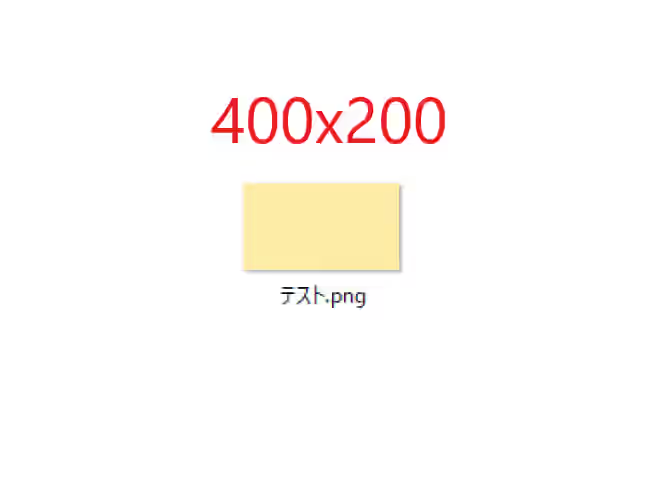
では試しに上の画像の「.png」ファイルを設定を変更する前のフォトアプリで開いてみますね、こちらの画像は「400 x 200」とかなり小さめのサイズになっているのですが。
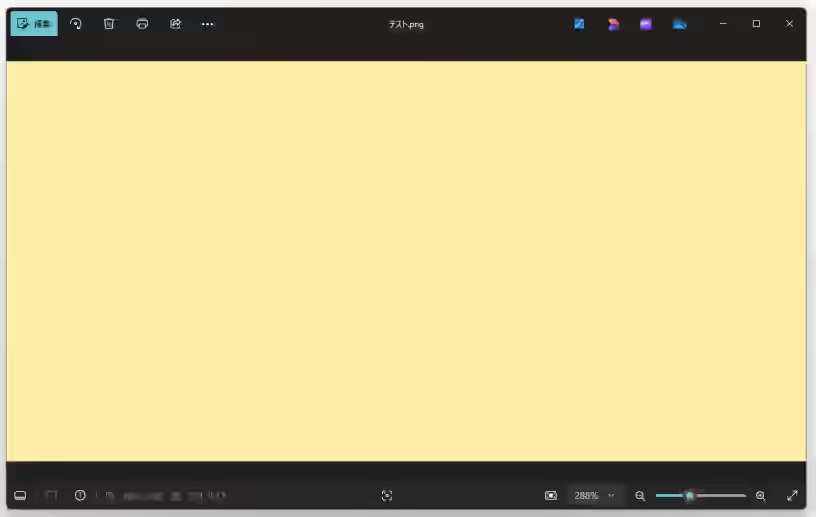
初期設定のフォトアプリでは小さめの画像を開くと、このようにフォトのウィンドウに合わせて拡大した状態で画像が表示されます、上の画像だとちょっと分かりづらいかもしれませんが右下の拡大率をご覧いただくと「288%」に拡大されている事が分かります、単色だと気にならないんですけどこれが写真とかだと拡大されすぎてしまってかなり画質が悪くなっちゃうんですよね。
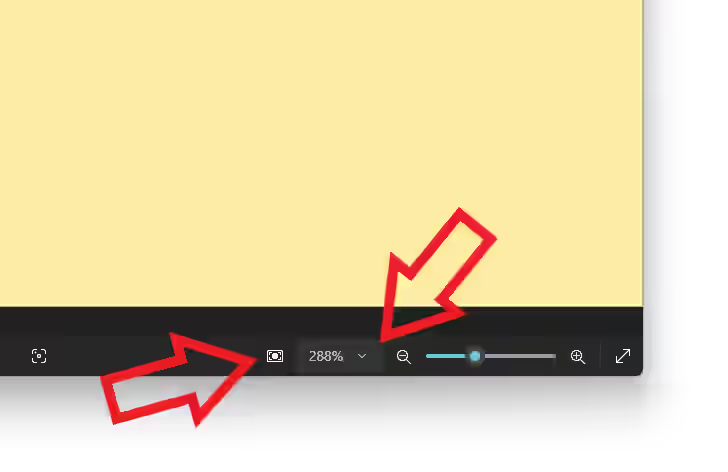
ちなみにウィンドウ右下の「実際のサイズに拡大」または「ウィンドウに合わせてズーム」のボタンをクリックすれば簡単に切り替えられますし、お隣のスライドバーやメニューでも画像の拡大率を調整することはできますが、次や前の画像に移動すれば結局元のウィンドウのサイズに合わせた状態に戻ってしまうのでその度にサイズを変更するのは面倒ですよね、ですので最初から常に元の画像のサイズで表示されるように設定を変更してみましょう。
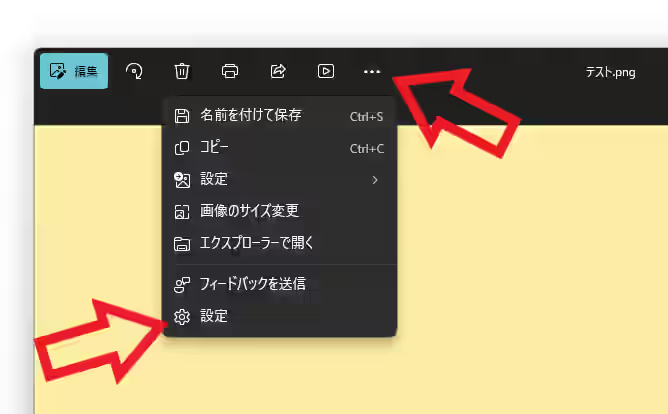
画像をフォトで観覧中の場合はウィンドウ上部の「…」ボタンをクリックして表示されたメニューから「設定」を。
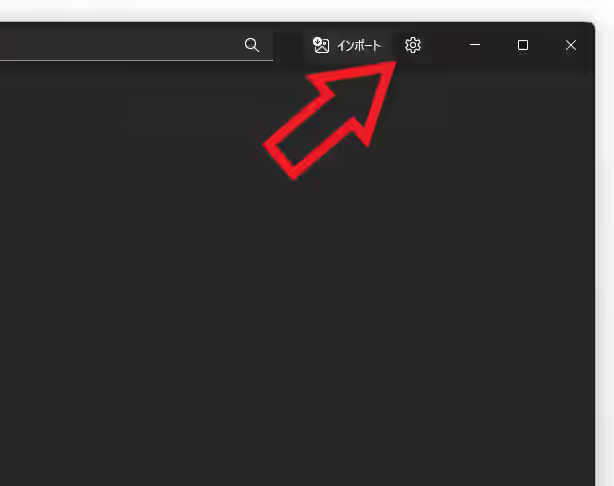
画像を観覧していない場合はウィンドウ上部の歯車のマークの「設定」ボタンをクリックしてください。
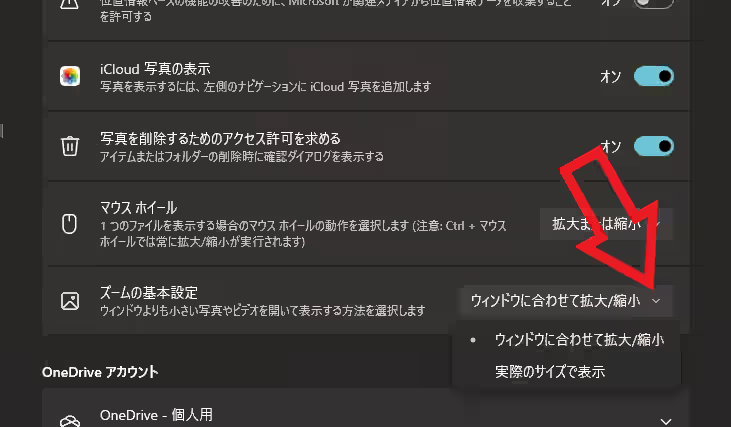
するとフォトの設定ページが開きますので「個人用設定」の項目の一番下に「ズームの基本設定」という設定がありますので、こちらから「実際のサイズで表示」を選択しましょう、これで次回からは常に元の画像のサイズで表示されるようになります、もし元に戻したくなったら設定を「ウィンドウに合わせて拡大/縮小」に変更するだけですね。

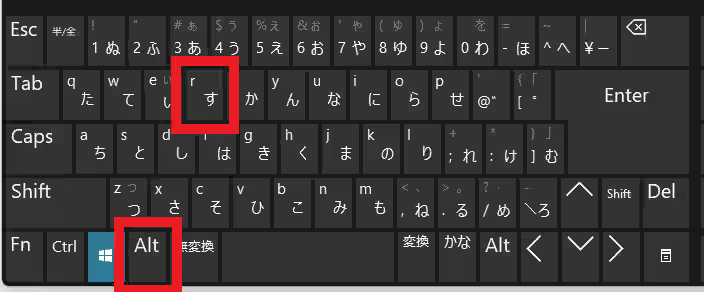
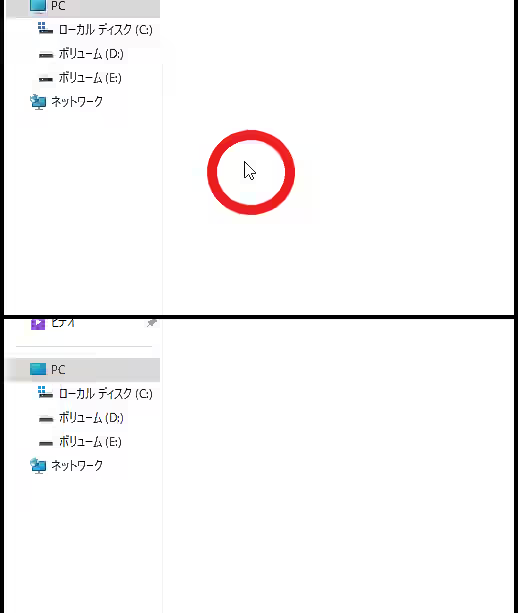
コメント